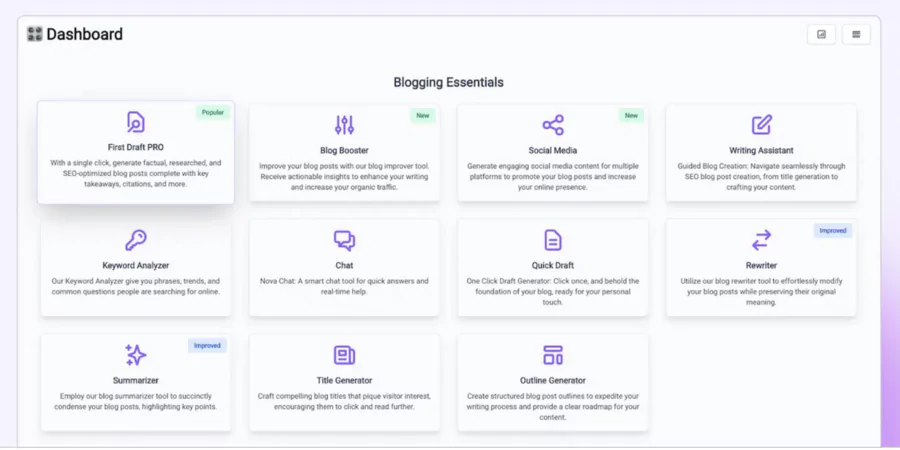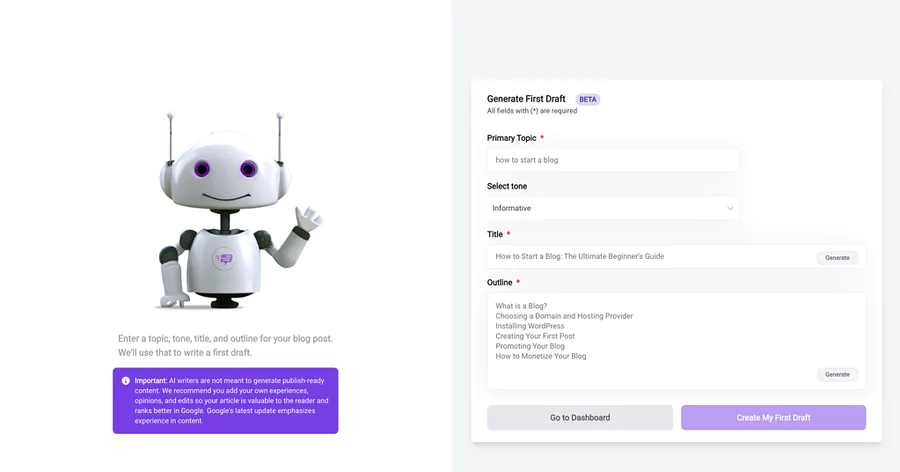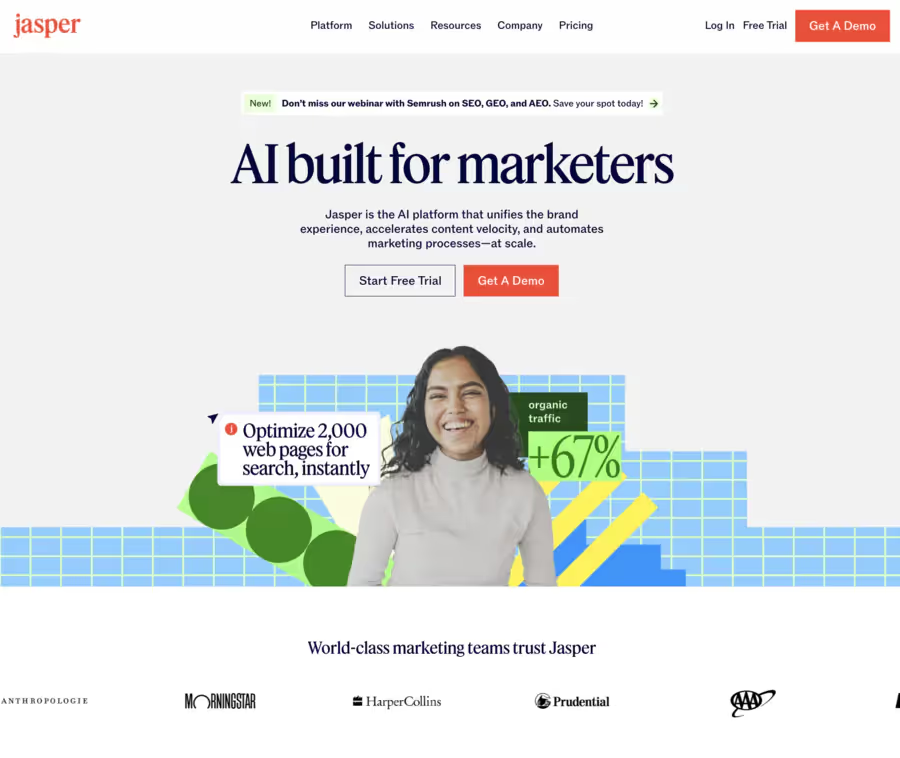Guide complet pour créer votre premier article de blog optimisé SEO avec Bramework
Bramework est un outil d'intelligence artificielle conçu spécialement pour les créateurs de contenu (particuliers ou entreprises) qui souhaitent produire des articles de blog optimisés SEO de manière efficace et professionnelle. Cette plateforme vous permet de générer des contenus longs (jusqu'à 5 000 mots) en s'appuyant sur des recherches approfondies et des analyses SEO.
Étapes préparatoires
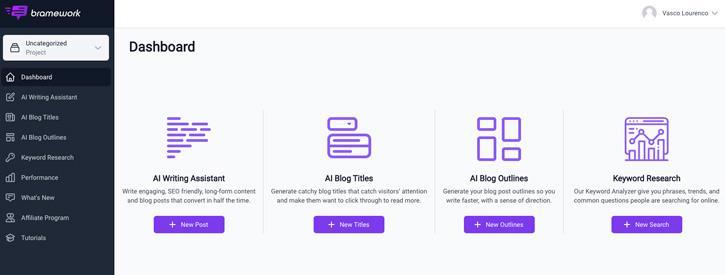
1. Connexion et accès à l'interface
Action : Rendez-vous sur www.bramework.com et créez votre compte.
À l'écran : Une interface épurée et intuitive avec un tableau de bord principal affichant vos projets récents et les statistiques d'utilisation.
CTA : "Commencer" ou "Get Started" sur la page d'accueil.
2. Navigation dans le tableau de bord
Action : Depuis le tableau de bord principal, vous verrez plusieurs options organisées de manière claire.
À l'écran :
- Barre de navigation avec "
AI Writing Assistant", "Keyword Research", et autres outils - Section "
Projets récents" avec vos derniers articles - Bouton "
New Post" bien visible
Création de votre premier article : méthode pas à pas
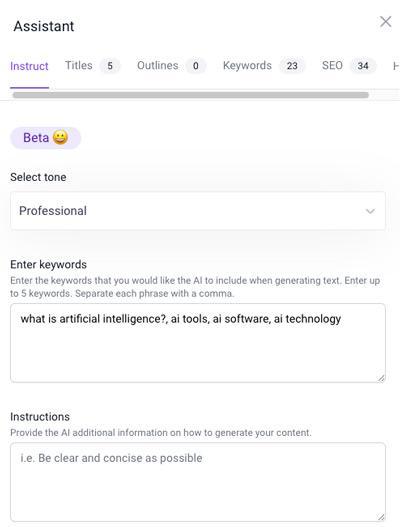
Étape 1 : Recherche de mots-clés stratégique
Action : Cliquez sur "Keyword Research" dans la navigation principale, puis sur "Search".
À l'écran : Interface de recherche avec un champ de saisie central pour votre mot-clé principal.
CTA : "Search" après avoir saisi votre mot-clé.
Conseil : Saisissez un mot-clé principal avec du contexte (ex: "comment créer un blog", "meilleur logiciel SEO") pour des résultats optimaux.
Étape 2 : Analyse des métriques SEO
Action : Examinez les données fournies par l'outil (volume de recherche, difficulté, tendances).
À l'écran : Tableau détaillé avec :
- Volume de recherche mensuel
- Score de difficulté (0-100)
- Mots-clés secondaires suggérés
- Questions fréquemment posées
Étape 3 : Lancement de First Draft PRO (recommandé)
Action : Retournez au tableau de bord et cliquez sur "AI Writing Assistant", puis sur le bouton vert "First Draft PRO".
À l'écran : Interface moderne et épurée avec des sections clairement délimitées.
Configuration requise : Vous devez disposer de crédits First Draft PRO (achat possible via "Mon compte" > "Add-ons").
Étape 4 : Configuration de votre article

4a. Définition du sujet et de l'audience
Action : Remplissez les champs suivants :
- Sujet principal : Votre mot-clé validé précédemment
- Public cible : Définissez précisément votre audience (blogueurs débutants, entrepreneurs, etc.)
- Ton de voix : Choisissez parmi les options proposées (professionnel, inspirant, accessible, etc.)
À l'écran : Formulaire structuré avec des champs clairement étiquetés et des menus déroulants pour les sélections.
4b. Génération du titre
Action : Dans la section "Titre", cliquez sur "Generate".
À l'écran : Liste de 5-8 titres accrocheurs générés automatiquement.
CTA : Bouton "+" à côté de chaque titre pour le sélectionner, ou "Generate More" pour d'autres options.
4c. Création de la structure (outline)
Action : Vous avez deux options dans l'onglet "Outline" :
- AI Research Outline : L'IA fait la recherche et crée la structure (recommandé)
- My Own Outline : Vous saisissez votre propre plan
Pour l'option AI Research :
- Cliquez sur "
Generate" dans la section outline - L'IA analysera les contenus les mieux classés et créera une structure optimisée
À l'écran : Structure hiérarchisée avec H2, H3, et sous-sections logiquement organisées.
Étape 5 : Personnalisation avancée
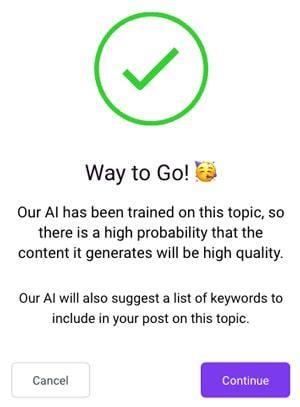
5a. Instructions personnalisées
Action : Dans la section "Custom Instructions", ajoutez des directives spécifiques :
- Liens internes à inclure
- Statistiques à mentionner
- Call-to-actions souhaités
- Ton et style particuliers
5b. Paramètres de contenu
Action : Configurez les options supplémentaires :
- Nombre de mots : Ajustez selon vos besoins (1500-5000 mots)
- Inclure des images : Cochez pour générer automatiquement des visuels
- Meta description : Activez pour l'optimisation SEO
Étape 6 : Génération du premier brouillon
Action : Cliquez sur le large bouton violet "Create First Draft" en bas du formulaire.
À l'écran : Indicateur de progression avec message "Génération en cours...".
Temps d'attente : 2-5 minutes selon la longueur demandée. Vous recevrez une notification email une fois terminé.
Optimisation et finalisation de votre contenu
Étape 7 : Révision dans l'éditeur
Action : Une fois le brouillon généré, vous accédez automatiquement à l'éditeur de blog intégré.
À l'écran :
- Contenu complet structuré avec titres et sous-titres
- Barre d'outils d'édition en haut
- Panneau SEO sur la côté gauche
- Assistant IA accessible via le bouton "
Assistant"
Étape 8 : Amélioration du contenu avec les outils IA
8a. Utilisation du bouton "Write More"
Action : Placez votre curseur à l'endroit souhaité et cliquez sur le bouton vert "Write More" ou utilisez Ctrl+Q.
À l'écran : Génération automatique de 100-200 mots supplémentaires contextuels.
8b. Génération de listes et d'étapes
Action :
- Sélectionnez un titre de section (5-75 mots)
- Cliquez sur "
Listicle" (Ctrl+L) pour une liste à puces - Ou "
Steps" (Ctrl+S) pour un guide étape par étape
8c. Réécriture et amélioration
Action :
- Sélectionnez un paragraphe (8-800 mots)
- Cliquez "
Rephrase" (Ctrl+R) pour reformuler - Ou "
Summarize" (Ctrl+M) pour condenser
Étape 9 : Optimisation SEO finale
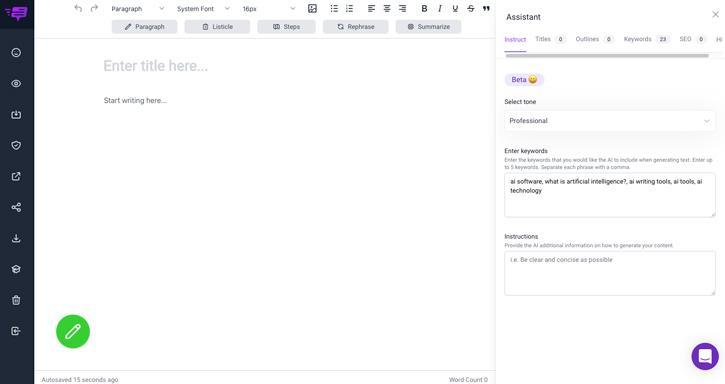
9a. Utilisation de l'onglet SEO
Action : Cliquez sur l'onglet "SEO" dans le panneau latéral gauche.
À l'écran :
- Score SEO en temps réel (0-100)
- Recommandations d'amélioration
- Champs pour meta titre et description
- Analyse de la densité des mots-clés
9b. Ajout d'images optimisées
Action :
- Pour l'image mise en avant :
Onglet SEO> "Set featured image" - Pour les images dans le contenu : Placez le curseur > icône image dans la barre d'outils
À l'écran : Intégration avec Unsplash pour des images libres de droits, avec possibilité d'ajouter alt-text et descriptions.
Étape 10 : Vérifications qualité
10a. Contrôle de plagiat
Action : Sélectionnez 50-1000 mots et cliquez sur "Check for Plagiarism".
À l'écran : Résultats Copyscape avec pourcentage d'unicité.
10b. Fact-checking IA
Action : Sélectionnez 20-200 caractères d'une affirmation et utilisez l'outil de vérification factuelle.
À l'écran : Validation ou correction des informations avec sources.
Étape 11 : Finalisation et publication
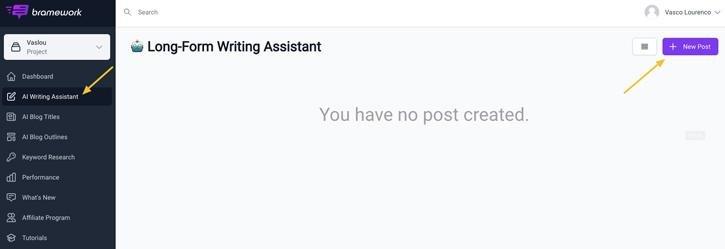
11a. Sauvegarde automatique
Action : Bramework sauvegarde automatiquement, mais vous pouvez cliquer sur "Save" pour confirmer.
À l'écran : Indicateur de sauvegarde dans la barre d'outils.
11b. Options de publication
Action : Cliquez sur "Publish" pour :
- Publier directement sur WordPress (si connecté)
- Exporter en format texte ou HTML
- Copier le contenu vers votre CMS
Fonctionnalités avancées pour optimiser votre workflow
Nova Chat Assistant
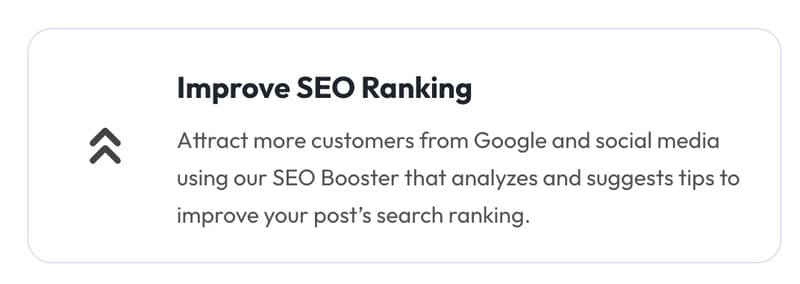
Action : Cliquez sur "Chat" sous l'onglet Assistant.
À l'écran : Interface de chat avec l'IA pour :
- Génération d'idées de contenu par intelligence artificielle
- Création de posts réseaux sociaux ou pour le référencement des moteurs de recherche
- Amélioration de sections spécifiques
Activation recommandée : Smart Web Navigator pour des informations en temps réel.
Gestion de projets et collaboration
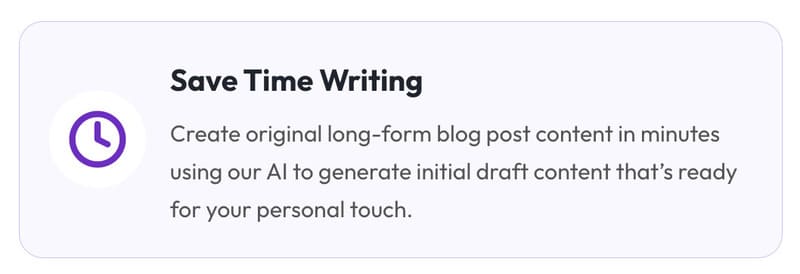
Action : Cliquez sur "Manage Projects" pour organiser vos contenus par clients ou thématiques.
À l'écran :
- Liste des projets avec nombre d'articles
- Options d'invitation d'équipe
- Statuts personnalisés pour les articles
Conclusion
En résumé, Bramework est un assistant qui se présente comme une solution puissante pour la création de contenu web et la stratégie SEO, comme les blog posts, offrant des outils d'aide à la rédaction, d'analyse de mots-clés, d'optimisation SEO, et de publication.
Bien que la plateforme propose des fonctionnalités avancées pour accélérer et améliorer le processus de création de contenu, la supervision et l'intervention humaines sont indispensables pour garantir la qualité, l'authenticité et l'alignement stratégique du contenu produit.
L'assistant d'écriture AI est presque aussi performant que la combinaison de Jasper AI + Surfer SEO pour vous aider à optimiser le SEO de vos articles de blog en vue de leur classement dans Google.
Cependant, il est beaucoup moins cher que ces deux outils réunis.
FAQ
Qu’est-ce que l’IA Bramework et comment aide-t-elle les créateurs de contenu ?
L’IA Bramework est un outil d’écriture assistée qui accélère la création de contenu pour les blogs, avec des fonctionnalités comme l’optimisation SEO, l’analyse de mots-clés, et la génération de plans. Il aide les créateurs à produire des articles optimisés pour les SERP (src : Bramework, 2026).
Bramework protège-t-il les données des utilisateurs ?
Oui, Bramework utilise des solutions de sécurité avancées pour protéger les informations des utilisateurs, comme le chiffrement des données et la conformité GDPR. Aucun problème lié à un Cloudflare Ray ID ou à des attaques n’a été signalé (src : Bramework, 2026).
Les propriétaires de sites web peuvent-ils intégrer Bramework à leur site ?
Oui, les propriétaires de sites web peuvent connecter Bramework à WordPress pour publier directement du contenu optimisé. L’outil propose des fonctionnalités comme l’intégration d’URL et des suggestions de phrases SEO. Bramework offre également des options pour publier directement le contenu sur des plateformes de blog et de partager facilement sur les réseaux sociaux (src : Bramework, 2026).
Bramework utilise-t-il des commandes SQL pour gérer les données ?
Non, Bramework est une plateforme SaaS qui n’expose pas de commandes SQL aux utilisateurs. Les données sont gérées via une infrastructure cloud sécurisée, sans accès direct à la base de données (src : Bramework, 2026).
Comment Bramework se distingue-t-il des autres outils de rédaction ?
Bramework excelle dans l’écriture de contenu SEO grâce à son analyse SERP intégrée et ses suggestions en temps réel. Contrairement à Jasper, il est spécialisé pour les blogs et bloque les contenus génériques via des vérifications anti-plagiat (src : aff.ninja, 2026).
Peut-on protéger un site contre les attaques avec Bramework ?
Bramework n’est pas un service de sécurité comme Cloudflare, mais il sécurise les données des utilisateurs et ne compromet pas les sites web. Pour protéger votre site, combinez-le avec des outils comme Cloudflare pour bloquer les attaques (ex. : par IP malveillante).
Quels sont les avantages pour les créateurs en bas de l’échelle (bottom) ?
Les créateurs débutants bénéficient d’une interface simple, de tarifs abordables (dès 19 $/mois), et de fonctionnalités comme la génération de phrases et de mots optimisés pour booster leur SEO et leur visibilité (src : Bramework, 2026).
Comment tester Bramework avant de s’engager ?
Créez un compte sur bramework.com pour une démo ou profitez de la garantie de remboursement sous 7 jours. Pas d’essai gratuit direct, mais les actions de test (rédaction, analyse) sont accessibles via le plan Starter (src : Bramework, 2026).
.svg)